Как да поправите кода за грешка на OneDrive 0x8004de88

Научете как да поправите кода за грешка на OneDrive 0x8004de88, за да можете отново да използвате вашето облачно хранилище.
Обичате ли да пътувате и да щракнете върху снимки? Обзалагам се, че мнозина просто обичат да щракват селфита с нещо различно и странно, включително и аз. Сега имам дълъг списък с неща от първа необходимост за пътуване. Все пак има нещо, което съвсем наскоро добавих към списъка и не е нещо физическо, а по-скоро приложение, от което имах най-голяма нужда при последното ми пътуване до Лейк Сити, заобиколен от планини. Изображението по-долу ще ви даде представа колко снимки би щракнал някой на толкова красиво място като това.
Изображение: Бахубали Хилс, езерото Бади, Удайпур, Индия
Възникнал проблем : Моят DSLR памет свърши място, както и моят Android телефон.
Потенциални решения : лаптоп, външни твърди дискове, писалки, флаш дискове или облачно архивно съхранение .
От всички изброени по-горе решения не беше лесно да се снабдя с приличен хардуер на чуждо място, и второ, не би било възможно да нося толкова много джаджи със себе си по всяко време. Затова прибягнах до закупуване на абонамент за Right Backup в моето приложение за Android, което помогна да направя резервно копие на всичките си изображения и да го кача в хранилище в облак. По този начин можех да освободя място на телефона си, за да запазя още няколко спомени.
Как вземането на резервно копие е различно от обикновеното облачно съхранение?
Когато качвате вашите файлове в хранилище в облак, да речем, например, Google Photos, вие прехвърляте файловете онлайн и след това ги изтегляте, когато е необходимо. Въпреки това, правенето на онлайн архивиране на Android с приложението Right Backup е съвсем различен процес. Когато архивирате файл, местоположението на файла също се съхранява заедно с файла, а когато архивът бъде възстановен, той ще изтегли файла на същото място, както е документирано, докато го качва.
Това помага да създадете реплика на вашите файлове и тяхното местоположение, вместо да ги изтегляте и след това ръчно да премествате всеки един от тях. Удобно е в случаите, когато устройството ви се изгуби или бъде възстановено до фабричните настройки. Възстановяването от резервно копие ще пресъздаде същата среда от файлове и тяхното местоположение, както са били.
Прочетете също: Защо архивирането на данни е задължително?
Някои важни характеристики на правилното архивиране
Създайте резервно копие на конкретни файлове
Правото архивиране позволява на потребителите да избират между различни категории като изображения, документи, контакти , видеоклипове и аудио файлове и да правят резервно копие на съответните файлове. Например, ако изберете музика, ще получите списък с всички музикални файлове на вашето устройство и ще изберете кои файлове да архивирате.
Възстановяване навсякъде
Правото архивиране позволява на потребителите да възстановят своите по-рано архивирани файлове на оригиналното местоположение или дори на ново желано местоположение.
Архивирайте файл с всякакъв размер
Това приложение няма ограничения по отношение на размера на файла и може да архивира файлове от всякакъв размер, при условие че попада под ограниченията на пространството, предоставено му от Right Backup.
Планирайте архивиране
Потребителите могат да задават желаното време за планиране на автоматично архивиране на файловете. Времето по подразбиране, зададено за автоматично архивиране, е 12 часа след извършване на предишното архивиране.
Прочетете също: Архивиране на данни, направете го по правилния начин!
Всяко устройство
Right Backup позволява на потребителите да поддържат един акаунт на различни устройства, което означава, че ако сте направили резервно копие на вашия компютър с Windows 10, можете да получите достъп до него на вашия смартфон с Android.
Сигурност
Това приложение използва Secure Socket Layer или SSL за скриване на данни в много програмни кодове, което означава, че вашите файлове не са достъпни за никого, освен от вас.
Споделяне на файлове
Right Backup позволява на потребителите да споделят своите качени данни със семейството и приятелите си.
Прочетете също: 10 най-добри онлайн услуги за архивиране и съхранение в облак
Как да направите резервно копие, като използвате правилното архивиране на данни?
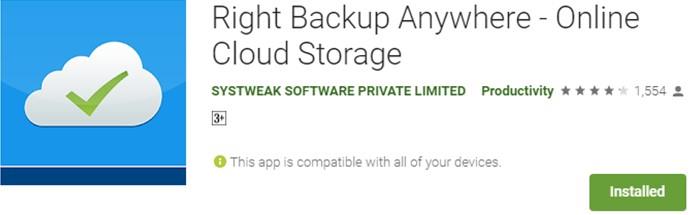
Right Backup е лесно за използване приложение, което може да се използва от всеки, който може да използва устройство с Android. Ето стъпките за използване на това приложение за архивиране на вашите изображения:
Стъпка 1 : Изтеглете и инсталирайте десния архив от Google Play Store.
Стъпка 2 : Стартирайте приложението и завършете процеса на регистрация.
Стъпка 3 : Първият екран на приложението ще съдържа шест различни категории файлове във вашата система, а именно снимки, музика, видеоклипове, документи, контакти и персонализиран избор (всички други файлове).
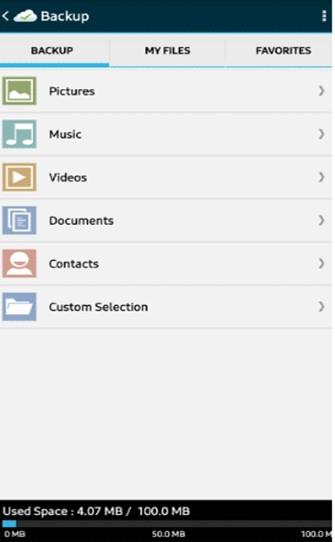
Стъпка 4 : Изберете категорията файлове, на които искате да архивирате, като я докоснете и изберете изображенията, които искате да качите на десния сървър за архивиране. В този случай първо избрах категорията Снимки за архивиране.
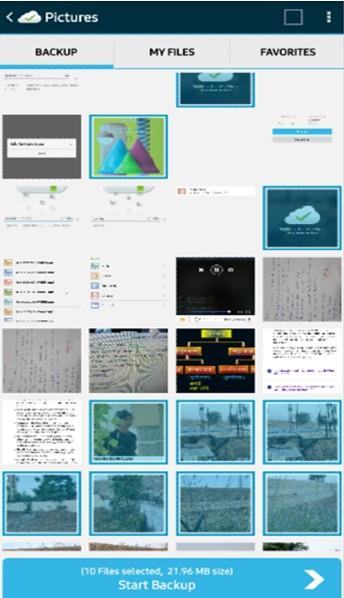
Стъпка 5 : След като сте избрали всички изображения, щракнете върху бутона Стартиране на архивиране по-долу, за да започнете процеса на архивиране, и натиснете Край, след като процесът приключи.
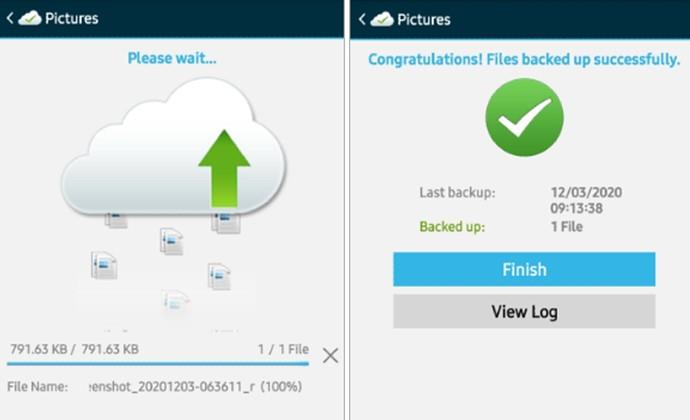
Вече можете да изберете различна категория файлове и да следвате същия процес, за да архивирате останалите файлове.
Забележка: Можете да премахнете тези файлове от вашия Android смартфон, за да освободите място и да щракнете върху още снимки. По-късно можете да възстановите тези снимки на вашия смартфон с Android или вашия компютър, като влезете в дясно архивиране, като използвате същите идентификационни данни.
Последната дума за това защо правилното архивиране за Android е от съществено значение за пътуването, което трябва да имате?
Изглежда безсмислено да пътуваш, без да уловиш тези спомени, за да се грижиш за дома си със семейството и приятелите си. Някои от вас може да имат телефон за съхранение от 256 GB или да носят лаптопа и флаш дискове със себе си. Но за други, които искат да пътуват леко, изборът на онлайн приложение за архивиране в облак е най-добрият начин да заснемете толкова спомени, колкото искате.
Следвайте ни в социалните медии – Facebook , Twitter , LinkedIn и YouTube . За всякакви въпроси или предложения, моля, уведомете ни в секцията за коментари по-долу. Ще се радваме да се свържем с вас с решение. Редовно публикуваме съвети и трикове, заедно с отговори на често срещани проблеми, свързани с технологиите.
Препоръчително четене:
Какви данни архивира автоматично Android?
Научете как да поправите кода за грешка на OneDrive 0x8004de88, за да можете отново да използвате вашето облачно хранилище.
Намерете тук подробни инструкции за промяна на User Agent String в браузъра Apple Safari за MacOS.
Често ли получавате грешката „Съжаляваме, не можахме да се свържем с вас“ в MS Teams? Опитайте тези съвети за отстраняване на проблеми, за да се отървете от този проблем сега!
В момента не е възможно да се деактивират анонимни въпроси в събитията на живо в Microsoft Teams. Дори регистрираните потребители могат да задават анонимни въпроси.
Ако LastPass не успее да се свърже с своите сървъри, изчистете локалния кеш, актуализирайте мениджъра на пароли и деактивирайте разширенията на браузъра си.
Spotify може да бъде досадно, ако се отваря автоматично всеки път, когато стартирате компютъра си. Деактивирайте автоматичното стартиране, като следвате тези стъпки.
За много потребители, актуализацията 24H2 прекратява автоматичния HDR. Тази ръководство обяснява как можете да решите този проблем.
Трябва ли да планирате повтарящи се срещи в MS Teams с едни и същи участници? Научете как да настроите повтаряща се среща в Teams.
Ние ви показваме как да промените цвета на маркирането за текст и текстови полета в Adobe Reader с това ръководство стъпка по стъпка.
Чудите се как да интегрирате ChatGPT в Microsoft Word? Това ръководство показва точно как да го направите с добавката ChatGPT за Word в 3 лесни стъпки.







